Dual-Boot oder Multi-Boot-ROMs auf einem AndroidGerät ist nicht völlig unbekannt, aber es hat die Einfachheit, die Benutzer oft dafür benötigen, gefehlt. Unser jüngster Neuzugang im Multi-Boot-Club ist das beliebte Google Nexus 7-Tablet, auf dem jetzt nicht nur zwei Android-ROMs, sondern mehrere ROMs ausgeführt werden können. Was mehr ist - Sie können sogar Ubuntu zum Mix hinzufügen, wie es der Trend in letzter Zeit war. Ja, Sie haben es richtig gehört. Auf dem Nexus 7 können jetzt mehrere Android-ROMs und Ubuntu ausgeführt werden, die alle vom selben Multiboot-Setup des von XDA anerkannten Entwicklers Tasssadar in Form von stammen MultiROM. Mehr zu diesem tollen Mod und wie du ihn nach der Pause auf deinem Nexus 7 zum Laufen bringen kannst!

Beachte, dass dieser Mod deinen nicht löschen / löschen wirdDaten, aber es ist immer mit diesem Risiko verbunden, wenn Sie versuchen, einen solchen Hack oder Mod auf Ihrem Gerät auszuführen. Daher ist es immer am besten, zuerst eine gründliche Sicherung aller Ihrer wichtigen Daten zu erstellen. Nachdem wir das geklärt haben, könnten Sie fragen, welche ROMs Sie mit diesem Mod ausführen können. Es kann sich um ein beliebiges ROM handeln, das für den Betrieb mit dem Nexus 7 entwickelt wurde, ohne jegliche Einschränkungen.
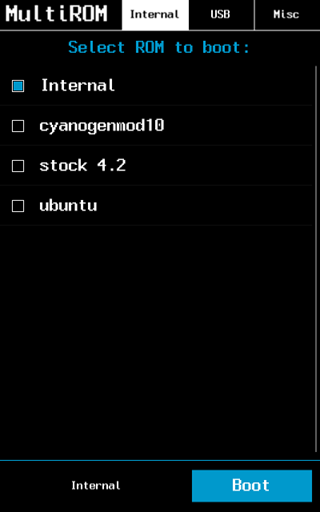
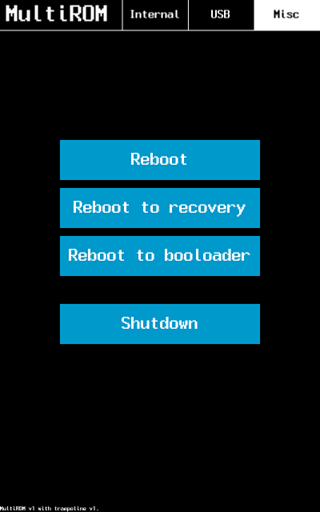
Wie funktioniert es? Sie flashen den MultiROM-Mod während der Wiederherstellung und anschließend eine vom Entwickler bereitgestellte geänderte Wiederherstellung im Schnellstartmodus. Von da an ist es ziemlich einfach. Was die Bugs betrifft, wurden bisher keine gemeldet. Der einzige Nachteil dieses Mods ist jedoch die Unfähigkeit, ein ROM vom USB-Speicher zu booten, da ROMs derzeit nur vom internen Speicher des Geräts gebootet werden können. Der Entwickler arbeitet jedoch daran, dies in einem Update zu unterstützen, das in Kürze erwartet wird.
Haftungsausschluss: Bitte befolgen Sie diese Anleitung auf eigenes Risiko. AddictiveTips haftet nicht, wenn Ihr Gerät während des Vorgangs beschädigt oder zugemauert wird.
Bedarf
- ADB auf Ihrem System installiert. In unserem Handbuch erfahren Sie, was ADB ist und wie es installiert wird.
- Ein gerootetes Nexus 7, auf dem eine benutzerdefinierte Wiederherstellung installiert ist. Weitere Informationen zum Rooten des Nexus 7 finden Sie in unserem Handbuch.
- MultiROMv2-Zip-Datei
- Geänderte Wiederherstellung
Anleitung:
- Laden Sie zunächst die ZIP-Datei und die geänderte herunterKopieren Sie das Bild von den obigen Links und kopieren Sie die Zip-Datei in das Stammverzeichnis des internen Speichers des Nexus 7. Benennen Sie das Wiederherstellungs-Image zur Vereinfachung in "recovery.img" um.
- Starten Sie das Gerät in den Wiederherstellungsmodus und erstellen Sie aus Sicherheitsgründen eine Nandroid-Sicherung über "Sichern und Wiederherstellen".
- Navigieren Sie zu "zip von SD-Karte installieren"> "zip von SD-Karte auswählen" und wählen Sie die MultiROMv2-Zip-Datei aus. Bestätigen Sie, dass Sie sie flashen möchten.
- Starten Sie das Gerät nach dem Flashen im Schnellstartmodus neu und führen Sie eine Terminal- oder Eingabeaufforderung auf dem Computer aus.
- Navigieren Sie zum Speicherort der Datei recovery.img und geben Sie den folgenden Befehl ein:
fastboot flash recovery recovery.img
- Starten Sie die neu installierte geänderte Wiederherstellung erneut und Sie werden mit der neuen Benutzeroberfläche konfrontiert.
- Um ein ROM hinzuzufügen, navigieren Sie zu Erweitert> MultiROM> ROM hinzufügen und wählen Sie das ROM Ihrer Wahl aus.
- Wenn Sie Ubuntu installieren möchten, rufen Sie dieses Image auf und installieren Sie es mit Schritt 7, indem Sie stattdessen "Ubuntu" als ROM-Typ auswählen.
Deinstallation von MultiROM und vorhandenen ROMs
Sie können entweder die zuvor erstellte Nandroid-Sicherung wiederherstellen oder die Datei boot.img aus Ihrem Standard-ROM sowie die benutzerdefinierte Wiederherstellung Ihrer Wahl über Fastboot mit folgendem Befehl flashen:
fastboot flash boot boot.img fastboot flash recovery recovery.img
Wenn Sie die auf der Festplatte installierten ROMs löschen möchten, klicken Sie aufLöschen Sie im internen Speicher die ROMs in / sdcard / multirom. Für Updates und Fragen zu diesem Thread gehen Sie zu dem unten verlinkten Forenthread bei XDA-Developers.
[über XDA-Entwickler]













Bemerkungen